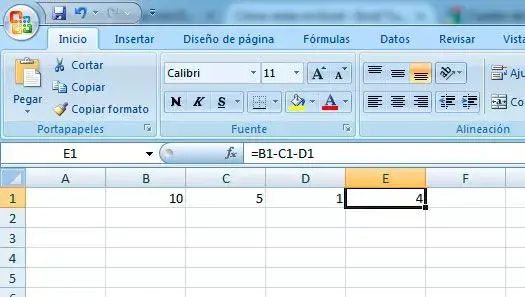
Cómo restar en Excel con una fórmula
Cómo restar en Excel con una fórmula – Si tienes alguna inquietud recuerda contactarnos a través de nuestras redes sociales, o regístrate y déjanos un comentario en esta página. También puedes participar en el WhatsApp. Si usas Telegram ingresa al siguiente enlace.
Excel es una aplicación de hoja de cálculo con muchas funciones. Sin embargo, el programa no tiene una función de sustracción, que parece obvio incluir. Así, los usuarios de Excel introducen manualmente fórmulas en la barra de funciones para restar números. Estas son algunas de las diferentes formas de restar valores en las hojas de cálculo de Excel.
Índice
1 Resta incluyendo valores en la fórmula
2 Resta las referencias de las celdas de la hoja de cálculo
3 Resta un número de cada valor en el rango de celdas
4 Resta el valor total de un rango de celdas a un valor
5 Resta dos o más valores totales del rango de celdas
6 Restar valores porcentuales a los números
7 Restar valores de varias hojas
Resta incluyendo valores en la fórmula
No necesitas introducir ningún valor en las celdas de la hoja de cálculo para restar números. En cambio, puedes incluir los valores de la resta en la propia fórmula. Primero selecciona la celda a la que quieres añadir la fórmula. A continuación, haz clic en la barra de funciones de Excel e introduce «=» y luego los valores que quieras restar. Por ejemplo, escribe «= 25-5» en el panel de funciones y pulsa Intro. La celda de la fórmula devolverá el valor 20.
Resta las referencias de las celdas de la hoja de cálculo
Sin embargo, la mayoría de los usuarios de Excel tendrán que restar los números introducidos en las columnas y filas de una hoja de cálculo. Para restar los valores de las celdas, tienes que incluir las referencias de las filas y columnas en la fórmula. Por ejemplo, introduce los valores «345» y «145» en las celdas B3 y B4 de una hoja de cálculo de Excel vacía, como se muestra en la siguiente captura de pantalla.
Selecciona la celda B5 y haz clic en el panel de moneda para introducir la fórmula. Introduce la fórmula «= B3-B4» y pulsa la tecla de retorno. B5 devolverá ahora el valor 200, como se muestra a continuación.
Resta un número de cada valor en el rango de celdas
Si necesitas restar un valor a cada número de un rango de celdas, puedes copiar la fórmula en otras celdas. Por ejemplo, introduce los valores «25», «35» y «55» en las celdas C3: C5. Selecciona la celda D3, introduce la fórmula «= C3-5» en la barra de funciones y pulsa la tecla de retorno. D3 restará ahora 5 a los 25 de la celda C3.
Copia la fórmula de D3 a las demás celdas que están debajo de ella seleccionando D3, haciendo clic en la esquina inferior derecha de la celda y arrastrándola sobre las celdas de abajo, como se muestra a continuación. Ahora las celdas inmediatamente inferiores a D3 también restan 5 a los números de C4 y C5.
Resta el valor total de un rango de celdas a un valor
¿Y si necesitas restar el número total de columnas de un grupo de celdas a un único valor? Una forma de hacerlo es introducir la función SUMA en la celda que suma el rango, y luego restar esta suma utilizando una fórmula distinta. Sin embargo, también puedes restar el rango total de celdas incluyendo la suma de SUM en la fórmula.
Por ejemplo, introduce los valores «45», «55» y «75» en las celdas B7 a B9. A continuación, introduce «200» en la celda B11. Resalta la celda B12, haz clic en el panel de moneda e introduce «= B11-SUMA (B7: B9)» en la barra de fórmulas. La celda B12 devolverá un valor de 25, como se muestra a continuación. Esto resta efectivamente el número total de celdas de B7: B9 de las 200 de la celda B11.
Resta dos o más valores totales del rango de celdas
También puedes restar los valores totales de un rango de celdas sin introducir primero la función SUMA en la hoja de cálculo. En su lugar, añade las referencias de rango de celdas en la fórmula y réstalas. Por ejemplo, introduce los números «25», «15» y «35» en las celdas C7: C9. Ahora puedes restar la suma del rango de celdas C7: C9 del rango B7: B9 introducido anteriormente.
Selecciona C11 como la celda a la que quieres añadir la fórmula y, a continuación, escribe ‘= SUMA (B7: B9) -SUMA (C7: C9)’ en la barra de funciones. Pulsa Intro para añadir la función a la hoja de cálculo, que devolverá el valor 100 en C11. De este modo, se resta el rango de las celdas C7: C9 del rango total de las celdas B7: B9, que por otra parte es 175 – 75.
Restar valores porcentuales a los números
Para restar un valor porcentual, por ejemplo el 50%, de un número, tendrás que introducir el valor en una celda con formato de porcentaje. A continuación, puedes añadir una fórmula que reste el porcentaje al número de otra celda. Por ejemplo, introduce el valor «150» en la celda E3. Debes convertir la celda F3 a un formato de porcentaje haciendo clic con el botón derecho en la celda y seleccionando Formato de la celda Número> interés > Buena, Introduce «50» en F3, que estará en formato de porcentaje como se muestra a continuación.
Ahora puedes añadir una fórmula que reste el 50% de 150. Haz clic en la celda G3 e introduce la fórmula E = E3- (F3 * E3) ‘en la barra de funciones. La celda G3 devolverá un valor de 75, que es el 50% de 150. Así, la fórmula ha restado 75 de 150.
Restar valores de varias hojas
Excel no te limita a restar valores en hojas separadas. Así puedes restar los números de las celdas de una hoja a los de otra. Por ejemplo, introduce «55» en la celda B14 de la hoja 1 de la hoja de cálculo. A continuación, ve a la pestaña Hoja2 de la parte inferior de la ventana de la aplicación para abrir una hoja de cálculo vacía. Introduce «5» en la celda B3 de la Hoja2. Así, esta fórmula restará B3 de la Hoja2 a B14 de la Hoja1.
Ahora haz clic en B4 en la Hoja 2 para añadir la fórmula a esta celda. ¡Introduce la fórmula ‘= Hoja1! ¡B14-Hoja2! B3’ en la barra de funciones de Excel y pulsa Retorno. La celda B4 resta ahora el 5 de B3 de la Hoja 2 al valor de B14 de la Hoja 1. La celda devuelve el valor, como habrás adivinado, de 50.
Así que aquí tienes algunas de las fórmulas de sustracción que restan valores en las hojas de cálculo de Excel. Puedes copiar las fórmulas anteriores en las hojas de cálculo utilizando las teclas rápidas Ctrl + C y Ctrl + V y editar sus referencias de celda si es necesario. Consulta esta guía de Tech Junkie si necesitas restar fechas en Excel.






